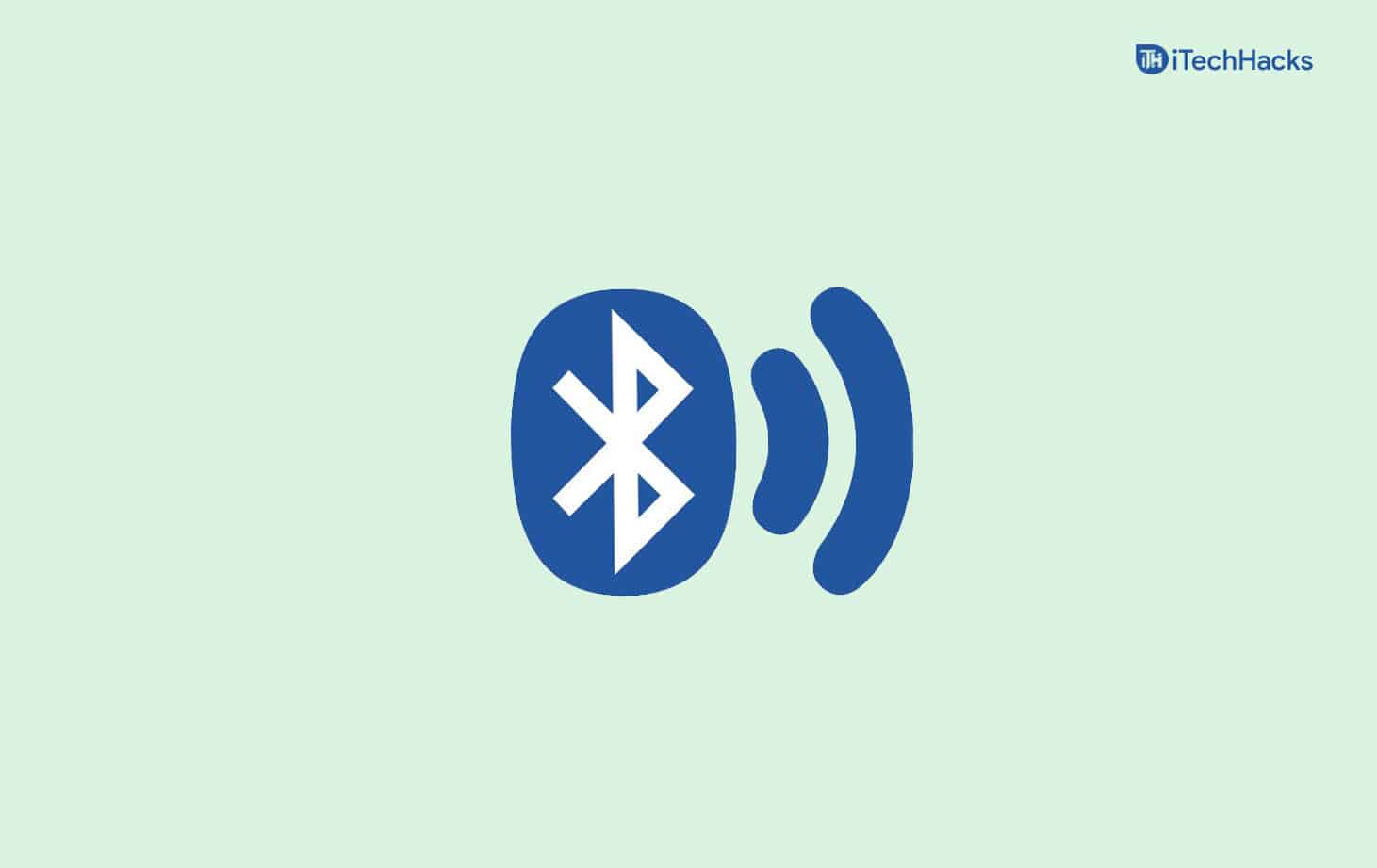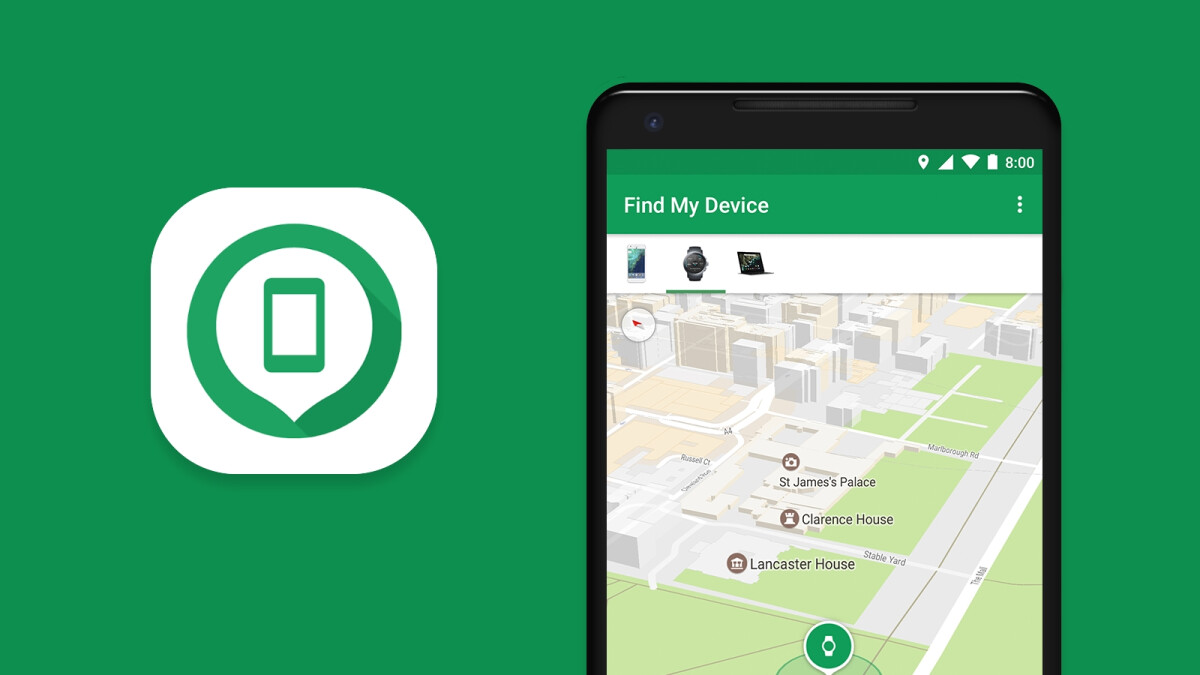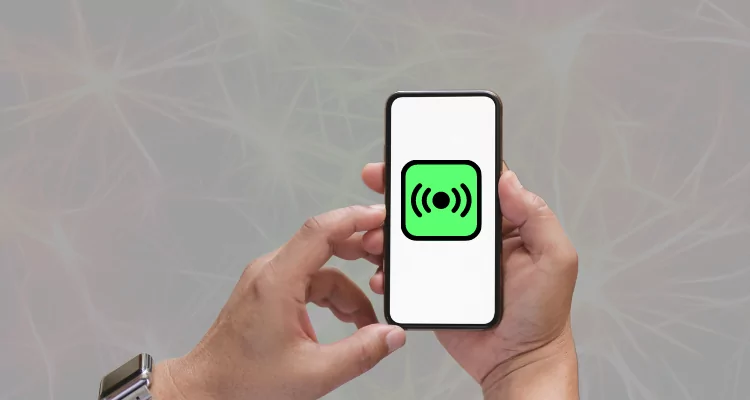Vzhledem k tomu, že jsem aktualizoval svůj iPhone 15 Pro Max na iOS 18, mám zprávu, která říká „synchronizace pozastavená“ ve spodní části obrazovky iMessage. Nutit to synchronizaci to neopravuje. Vidím, že ostatní mají stejný problém.
- z diskuse.apple.com
Pokud vidíte „synchronizaci pozastavené“ ve zprávách na vašem iPhone, znamená to, že iMessage synchronizace mezi vašimi zařízeními Apple se dočasně zastavila. Když synchronizujete zprávy, iCloud zajistí, že všechny vaše zprávy jsou aktuální mezi všemi vašimi zařízeními pomocí stejného Apple ID. Tento proces synchrace však může přerušit několik faktorů.
V tomto příspěvku prozkoumáme důvody, proč se zaznamenávají pauzy iMessage, a zkontrolujeme devět efektivních řešení pro vyřešení problému. Ať už se jedná o síťový problém, nízký úložný prostor nebo zastaralý software, provedeme vás kroky odstraňování problémů, abyste se synchronizovali iMessage zpět na trať.
Část 1: Proč říká, že synchronizace se zastavila na iMessage?
Pokud váš iPhone říká, že synchronizace se zastavila ve zprávách, může to být způsobeno řadou důvodů. Tyto důvody ovlivňují to, jak jsou zprávy aktualizovány mezi zařízeními spojenými se stejným Apple ID. Zde je několik běžných důvodů:
- Problémy s připojením k internetu: Stabilní připojení k internetu je nezbytné pro synchronizaci. Pokud vaše zařízení není připojeno nebo má slabé připojení, synchronizace iCloud bude pozastavena, dokud nebude k dispozici lepší připojení.
- Problémy s účtem iCloud: Problémy, jako je neúspěšná ověřování, splátky po splatnosti nebo požadované ověření, mohou způsobit, že se objeví zpráva „synchronizace s iCloud“.
- Režim nízkého napájení: Když je váš iPhone v režimu nízkého napájení, může zastavit některé procesy na pozadí, včetně iCloud Synnging, aby se ušetřilo výdrž baterie.
- Nízký úložný prostor iCloud: Pokud je váš úložný prostor iCloud plný, není prostor pro nové zprávy, což způsobuje zastavení synchronizace. Musíte upgradovat svůj plán úložiště nebo uvolnit prostor.
- Porucha softwaru: Dočasné chyby v systému iOS mohou také způsobit přerušení synchronizace. Pokud váš iPhone narazí na takové problémy, možná budete muset nejprve vyřešit systém iOS.
Pokud zjistíte, že synchronizace se zastaví na zprávách iPhone, nebojte se. Nyní z předchozí části rozumíte, proč k tomu dochází. Zde jsou řešení, která vám pomohou vyřešit problém.
Oprava 1: Zkontrolujte připojení k internetu
Stabilní připojení k internetu je nezbytné pro správnou synchronizaci iMessage. Zde je návod, jak se ujistit, že vaše síť funguje správně:
Zkontrolujte Wi-Fi:
- Přejděte na Nastavení> Wi-Fi a ujistěte se, že jste připojeni k silné a stabilní síti.
- Zkuste vypnout Wi-Fi vypnout a zpět nebo se připojit k jiné síti, pokud je k dispozici.
Zkontrolujte celulární data (pokud používáte):
- Přejděte na nastavení> Buněčné a ujistěte se, že jsou zapnutá mobilní data.
- Přejděte dolů a ujistěte se, že pro iMessage je povoleno využití mobilních dat.
Pokud vaše iMessages stále nebude synchronizovat ani odesílat, může to být způsobeno problémem sítě. Zkuste restartovat směrovač nebo přepínání mezi Wi-Fi a mobilními daty, abyste problém vyřešili.
Oprava 2: Nastavení sítě resetujte
Pokud se vaše synchronizace zpráv Apple pozastaví kvůli nestabilnímu připojení k síťovému připojení, může pomoci resetování nastavení sítě. Zde je návod, jak to udělat:
- Otevřete „Nastavení“ a klepněte na „General“.
- Přejděte dolů a vyberte „Přenos nebo resetování iPhone“.
- Klepněte na „Reset“ a poté vyberte „Obnovit nastavení sítě“.
- Pokud je výzva k potvrzení resetu, zadejte svůj přístupový kód.

Tím se resetují všechna nastavení související s sítí, včetně hesel Wi-Fi a konfigurací VPN, které mohou vyřešit problém synchronizace.
Oprava 3: Odhlášení a přihlášení znovu
Pokoušet se odhlásit z Apple ID a přihlásit se zpět je efektivní řešení, jak synchronizovat synchronizaci zpráv. To vám může pomoci vyřešit některé problémy s účtem v iMessage.
- Přejděte na „Nastavení“> „Zprávy“> „Odeslat a přijímat“.
- Klepněte na své Apple ID a vyberte „Odhlásit se“.
- Nyní se můžete přihlásit zpět. Ujistěte se, že účet a heslo jsou zadány správně.

Oprava 4: Ověřte svůj účet iCloud
Pokud jste vyzkoušeli předchozí metody, ale iMessage Synnging Falsed Fuised pokračuje, je důležité ověřit, že správné telefonní číslo je spojeno s vaším Apple ID. Postupujte podle těchto kroků a potvrďte telefonní číslo Apple ID:
- Přejděte na „Nastavení“ a klepněte na své jméno nahoře.
- Vyberte „iCloud“ a zkontrolujte, zda ve svém účtu nastavíte upozornění nebo problémy.
- Zkontrolujte, zda je vaše telefonní číslo správně propojeno s vaším Apple ID, abyste zabránili problémům s synchronizací.

Oprava 5: Zrušení úložného prostoru pro iCloud
Pokud omezené úložiště způsobuje problém s synchronizací iMessage, zkuste uvolnit prostor v iCloud odstraněním zbytečných souborů nebo zvažte nákup dalšího úložiště.
- Přejděte na „Nastavení“> Klepněte na „[vaše jméno]“> „iCloud“> „Správa úložiště“ a zjistěte, co zabírá místo.
- V části „Správa úložiště“ vyberte „Zálohování“, vyberte zálohy Old Device a smažte je, pokud je již nepotřebujete.
- V části „Správa úložiště“ zkontrolujte aplikace pomocí úložiště iCloud a odstraňte všechna data, která nepotřebujete.

Oprava 6: Ujistěte se, že jsou povoleny zprávy v iCloud
Chcete -li obnovit synchronizaci iMessage, je důležité se ujistit, že zprávy jsou nastaveny na synchronizaci s iCloud. Postupujte podle těchto kroků a zkontrolujte nastavení:
- Otevřete aplikaci „Nastavení“ na vašem iPhone.
- Klepněte na [vaše jméno].
- Vyberte iCloud a přepínáte zprávy.

Oprava 7: Zakázat režim nízkého napájení
Pokud je váš telefon v režimu s nízkým výkonem, musíte jej zakázat, abyste obnovili synchronizaci iMessage.
- Přejděte na aplikaci nastavení vašeho iPhone.
- Přejděte dolů a vyberte baterii.
- Přepněte přepínač vedle režimu nízkého napájení.
Oprava 8: Aktualizujte iOS na nejnovější verzi
Softwarová chyba může někdy způsobit synchronizaci pozastavené v iMessage. Kontrola nejnovějších aktualizací od společnosti Apple a zajištění toho, aby bylo vaše zařízení aktualizováno na nejnovější verzi iOS, může problém často vyřešit.
- Otevřete aplikaci „Nastavení“ a přejděte na „General“.
- Klepněte na „Aktualizace softwaru“.
- Pokud je k dispozici aktualizace, klepněte na „Aktualizovat nyní“.

Související
- Jak vyřešit iMessages, které se nesynchronizuje na Mac [10 rychlých oprav v roce 2024]
Oprava 9: restartujte zařízení
Synchronizace pozastavená na zprávách iPhone? Jednoduchý restart může často opravit dočasné závady způsobující problémy s synchronizací.
- Pro iPhone 8 a novější modely:
- Pro iPhone 7, SE (3. gen) a starší modely:
Současně stiskněte a podržte tlačítko „Volume Up“ nebo „Volume Down“ spolu s tlačítkem „Boční“, dokud se neobjeví posuvník vypnutí. Posuňte jej a vypněte zařízení a poté počkejte několik minut. Chcete -li jej zapnout zpět, stiskněte a podržte tlačítko „Boční“, dokud neuvidíte logo Apple.
Stiskněte a podržte tlačítko „Boční“, dokud se neukáže posuvník vypnutí. Posuňte a vypněte svůj iPhone. Po krátkém čekání stiskněte a znovu podržte tlačítko „Boční“, dokud se zdá, že logo Apple restartuje zařízení.

Část 3: Jak synchronizovat nebo zálohovat iMessages bez iCloud
Nechcete se neustále zabývat synchronizací IMessage, které se zastavily, že? Naštěstí iCloud není jediný efektivní způsob přenosu, zálohování nebo synchronizace z iPhone. Pokud iCloud nefunguje, existují i jiné možnosti, například asistent MOBIKIN pro iOS - výkonný nástroj pro stolní počítače pro přenos iPhone dat, kompatibilní s Windows a MacOS.
S asistentem pro iOS můžete snadno přenést iMessages a textové zprávy z iPhone do počítače pro zálohu. Navíc je snadné se používat a nevyžaduje žádné technické znalosti. Stačí otevřít aplikaci na počítači, klikněte na „Export“ a okamžitě začněte přenášet své iMessages.
Některé funkce asistenta Mobikin pro iOS:
- Přeneste a zálohujte zprávy iPhone do PC nebo Mac jedním kliknutím.
- Umožněte přímo zobrazit zprávy v počítači.
- Podpora pro přenos různých typů dat, jako jsou zprávy, videa, fotografie, hudba, kontakty, poznámky, záložky, hlasové poznámky a další.
- Upravit a spravovat data iPhone/iPad/iPod v počítači.
- Kompatibilní s téměř všemi zařízeními iOS, včetně iPhone 16/15/13/12/11/x/8/7, iPady, iPody atd.


Jak synchronizovat iMessages/zprávy z iPhone do počítače s asistentem pro iOS?
Krok 1.. Spusťte asistent pro iOS
Nejprve si stáhněte a nainstalujte asistent pro iOS do svého počítače. Otevřete program a připojte svůj iPhone pomocí kabelu USB. Postupujte podle pokynů na obrazovce a ujistěte se, že vaše zařízení je softwarem rozpoznáno.

Krok 2. náhled a vyberte zprávy
Na levém postranním panelu uvidíte seznam typů přenositelných souborů. Kliknutím na kartu „Zprávy“ automaticky naskenujte všechny zprávy na vašem iPhone. Poté si můžete prohlédnout podrobnosti každé konverzace SMS.

Krok 3.. Syndobeňské zprávy z iPhone do počítače
Vyberte zprávy, které chcete synchronizovat, a klikněte na tlačítko „Export“ nahoře. Vaše vybrané zprávy pro iPhone budou plně přeneseny a uloženy do počítače.
Video Průvodce, jak přenášet zprávy z iPhone do počítače:
Část 4: Časté dotazy na synchronizaci pozastavené v iMessage
Q1: Co znamená „synchronizace pozastavení“ v iMessage?
„Synnging pozastavení“ naznačuje, že iMessage není schopna synchronizovat zprávy napříč vašimi zařízeními kvůli dočasnému problému, často souvisejícím s problémy sítí, nedostatečným úložištěm nebo softwarovými závadami.
Q2: Ztratím své zprávy, pokud je synchronizace pozastavena?
Ne, neztratíte své zprávy. Stále budou k dispozici na vašem zařízení, ale nebudou se synchronizovat s jinými zařízeními, dokud nebude problém vyřešen.
Q3: Musím být připojen k Wi-Fi pro synchronizaci iMessage?
Zatímco iMessage může pracovat na buněčných datech, pro spolehlivé synchronizace se doporučuje stabilní připojení Wi-Fi a zabránit tomu, aby se vaše mobilní datová dala dala.
Q4: Proč můj iPhone najednou nelze odesílat textové zprávy?
Přejděte na „Nastavení“> „Zprávy“ a zajistěte, aby bylo povoleno „Odeslat jako SMS“. Mějte na paměti, že pokud se pokoušíte poslat zprávu uživateli Androidu nebo někomu, kdo nepoužívá iMessage, budete potřebovat aktivní mobilní datové připojení k úspěšnému odeslání zprávy. Zkuste to znovu po potvrzení těchto nastavení.
Závěrečné poznámky
Tento článek vysvětluje, proč se v iMessage objeví „Sync pozastavená“, jak vyřešit tento problém, a spolehlivé řešení pro hladké synchronizační zprávy mezi iPhone a počítačem. Zjistili jsme několik potenciálních důvodů pro přerušení synchronizace iCloud a pro vaše pohodlí jsme sestavili seznam nejčastějších důvodů a řešení. Kromě toho si můžete stáhnout asistenta Mobikin pro iOS, vynikající nástroj pro přenos dat a správu pro iPhone, iPad a iPod Touch, abyste rychle přenesli a spravovali data mezi vašimi zařízeními.


Související články:
13 způsobů, jak opravit textové zprávy od jedné osoby, zmizely na iPhone
Jak synchronizovat zprávy z iPhone na iPad [vyřešeno]
4 úžasné způsoby, jak odstranit zprávy z úložiště iCloud [Quick Guide]
[Kompletní průvodce] Jak stahovat zprávy z iCloud do iPhone nebo PC?